
ТОР 5 статей:
Методические подходы к анализу финансового состояния предприятия
Проблема периодизации русской литературы ХХ века. Краткая характеристика второй половины ХХ века
Характеристика шлифовальных кругов и ее маркировка
Служебные части речи. Предлог. Союз. Частицы
КАТЕГОРИИ:
- Археология
- Архитектура
- Астрономия
- Аудит
- Биология
- Ботаника
- Бухгалтерский учёт
- Войное дело
- Генетика
- География
- Геология
- Дизайн
- Искусство
- История
- Кино
- Кулинария
- Культура
- Литература
- Математика
- Медицина
- Металлургия
- Мифология
- Музыка
- Психология
- Религия
- Спорт
- Строительство
- Техника
- Транспорт
- Туризм
- Усадьба
- Физика
- Фотография
- Химия
- Экология
- Электричество
- Электроника
- Энергетика
Лабораторная работа № 5. Отчет – документ установленной формы, который можно распечатать.
Тема: Отчеты
Отчет – документ установленной формы, который можно распечатать.
Документ состоит из 3 частей:
общая – реквизиты, которой относятся ко всему документу;
содержательная – содержит реквизиты характеризующие результаты производственного процесса (могут быть представлены многострочной и однострочной таблицей или анкетой);
оформительная – содержит итоги, подписи и дату создания документа.
Отчет соответственно такой группировке реквизитов создается в три этапа (все этапы можно не использовать).
В качестве исходного объекта выбирается или свободная таблица или запрос.
Задание.
Создать отчет Личная карточка водителя.
На первом этапе создается табличная часть документа и некоторые оформительные реквизиты.
1) Команда Отчеты è Создать è выбрать в качестве источника данных Учет путевых листов è ОК.
2) Выделите нужный объект (запрос или таблицу) è Вставка è Отчет è Конструктор è ОК.
- Появится окно рабочей области отчета Список полей и Панель элементов (если Панель элементов не появилась вызвать командой Вид è Панель элементов).

Рисунок 11 Конструктор отчетов
- Заметьте, что реквизит документа соответствует полю таблицы.
- Строка отчета состоит из полей записи таблицы.
- Расположите поля из списка соответственно макета документа в одну строку (сначала расположите поле посередине Области данных и удалите левую часть поля, расположите значение поля в левом верхнем углу Области данных, растяните на две клетки).
- Просмотрите результат (если строка не помещается на 1 страницу, то выполните следующее: уменьшите размеры полей или выполните Файл è Параметры страницы è Страница è Альбомная è ОК).
- Просмотрите результат (несколько страниц). Обратите внимание, что между строками большое расстояние. Подтяните полосу нижнего колонтитула вплотную к строке данных.
- Просмотрите результат.
- Создайте границы таблицы: выделите строку данных (щелчком по мышке); команда Вид è Свойства è Макет (или щелчком правой клавишей мыши вызовите окно Свойств).
- Установите: Ширина границы – 1 пункт, автоматически устанавливается; Тип границы – сплошная.
- Закройте окно и просмотрите результат.
- Сохраните отчет под именем Карточка водителя.
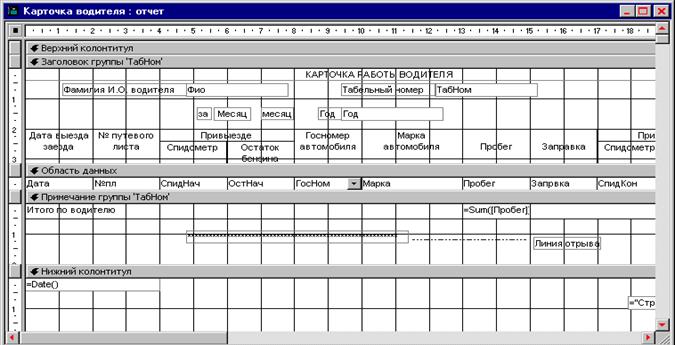
Рисунок 12 Образец Конструктора отчета
Заголовки столбцов создаются в области Верхний колонтитул с помощью элемента Аа: (если текст многострочный, то переход на новую строку осуществляется нажатием клавиш Ctrl + Enter).
- Запишите текст.
- Нажмите Enter, расположите текст по центру, цвет линии – черный, расположите этот объект над своим столбцом.
- Просмотрите результат.
- Сохраните.
- Аналогично остальные заголовки.
Если реквизиты объединены общим заголовком, то сначала создают нижнюю часть заголовка, а потом подстраивают верхнюю.
Совет: при формировании заголовков таблиц надписи можно копировать, располагать в своем столбце и заменять текст.
В области Нижнего колонтитула расположите текущую дату (дата оформления документа), номер страницы – выполняется с помощью элемента Аа.
- Расположите элемент в области нижнего колонтитула, удалите заголовок (левую часть).
- Щелкните правой клавишей мыши по значению поля: Свойства è Данные.
- В строке Данные откройте Построитель выражений, откройте папку Функции è Встроенные функции è Дата/время è Date è ОК.
- Активизируйте вкладку Макет.
- Установите в Формат поля – Длинный формат даты è Закрыть окно.
- Расположите поле в верхнем левом углу области.
- Просмотрите результат.
- Аналогично номер страницы: папка Общие выражения è Номер страницы è ОК.
- Расположите поле в правом углу области.
- Просмотрите результат.
- Сохраните.
Второй этап – группировка отчета.
- Команда Вид è Сортировка и группировка.
- В качестве группировочного признака выберите поле ТабНом.
- В Свойствах группы устанавливаем в:
Заголовок группы – Да;
Примечание группы – Да;
Группировка – По полному значению;
Интервал – 1;
Не разрывать – Вся группа.
- Закрыть.
Появилось две дополнительные полосы: Заголовок группы «ТабНом» и Примечание группы «ТабНом».
- В Заголовке группы сформируйте заголовок по образцу макета документа: с помощью элемента Аа запишите Карточка работы водителя.
- В другой строке расположите ФИО, Табельный номер и измените текст заголовка.
Обратите внимание, что при выполнении команды Сортировка и группировка заголовки столбцов отделились от таблицы.
- Выполните следующее:
1) расширьте область Заголовок группы;
2) выделите строку верхнего колонтитула (заголовка столбцов);
3) перетащите в Заголовок группы под текст заголовка группы;
4) подтяните полосу области данных вплотную к заголовку столбцов (к тексту);
5) соедините Верхний колонтитул и Заголовок группы;
6) просмотрите результат.
В области Примечание группы формируют итоги по группе.
Итоги формируются с помощью элемента Аб.
1. Расположить элемент Аб в область Примечание группы.
2. Щелчком правой клавиши мыши по заголовку поля откройте окно Свойств è Макет è Подпись Итого по водителю è установите Ширина границы 1 пункт.
3. Не закрывая окна, активизируйте вкладку Данные и Значение поля (Свободный).
4. В строке Данные откройте Построитель выражений è Функции è активизируйте папку Встроенные функции è Статистические è вставьте Sum è выделите Expr è активизируйте Карточку водителя è вставьте поле Пробег è ОК.
5. Активизируйте вкладку Макет è установите ширину границы 1 пункт è закройте.
6. Расположите части поля как показано на рисунке.
7.  Чтобы таблица была закончена, остальные колонки объедините с помощью элемента Прямоугольник ().
Чтобы таблица была закончена, остальные колонки объедините с помощью элемента Прямоугольник ().
8. Просмотрите результат.
9. Вставьте линию отрыва, как показано на рисунке.
Задание.
Сформировать аналогично отчет Карточка автомобиля (Рис. 13).

Рисунок 13
Указание: в связи с тем, что Карточка автомобиля и Карточка водителя имеют макет одинаковой структуры то:
- скопируйте отчет Карточка Водителя и назовите копию Карточка автомобиля;
- откройте в режиме Конструктора Карточку автомобиля.
- внесите исправления соответственно рисунку.
1) Удалите ТабНом.
2) Замените поле ФИО на поле ГосНомер в области Заголовка группы с помощью окна Свойств.
3) Вместо Фамилия И.О. водителя запишите Гономер автомобиля.
4) В заголовках столбцов поменять Госномер автомобиля на ТабНомер водителя.
5) Марка автомобиля на Фамилия И.О. водителя.
6) В Области данных поле Госномер замените на ТабНом и Марка на ФИО.
7) Вместо Итого по водителю – Итого по автомобилю.
8) Просмотрите результат.
Задание.
Сформировать отчет Пробег и Списание ГСМ по образцу.
Указание:
1) в качестве группировочного поля выберите поле Месяц;
2) чтобы сформировать итоги по предприятию выполните команду Вид è Заголовок / примечание отчета;
3) в заголовке отчета запишите текст: Пробег и списание ГСМ;
4) в Примечание отчета скопируйте Примечание группы Месяц;
5) замените текст Итого по предприятию;
6) подтяните все полосы (линию отрыва не делайте).
Не нашли, что искали? Воспользуйтесь поиском: